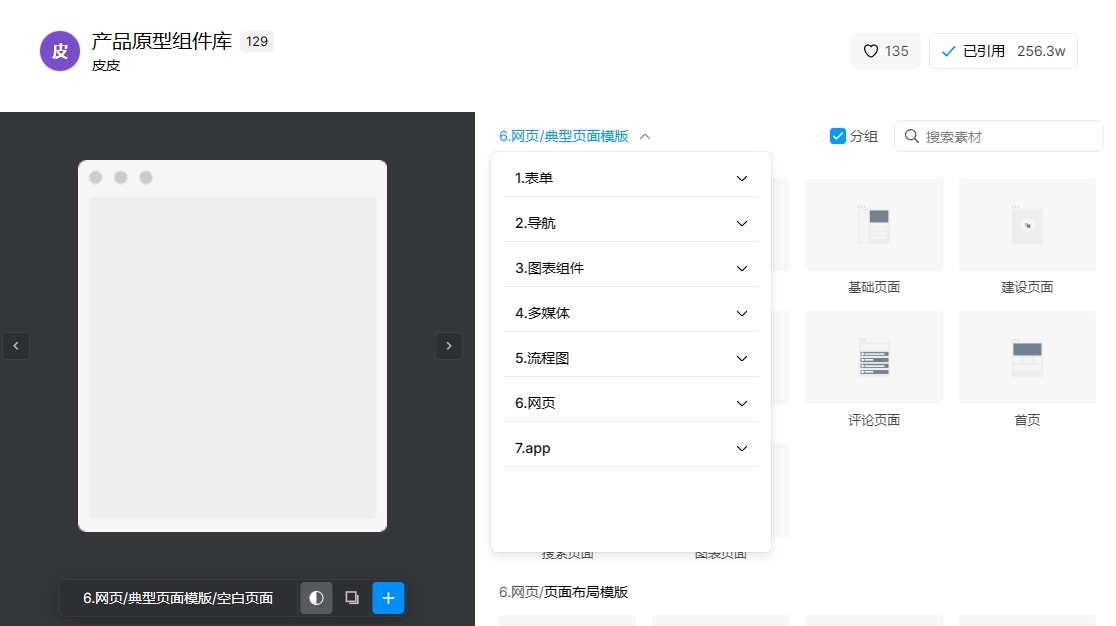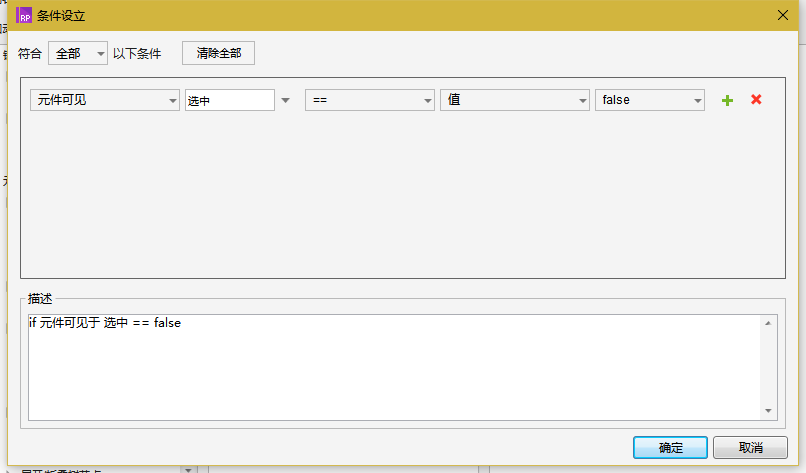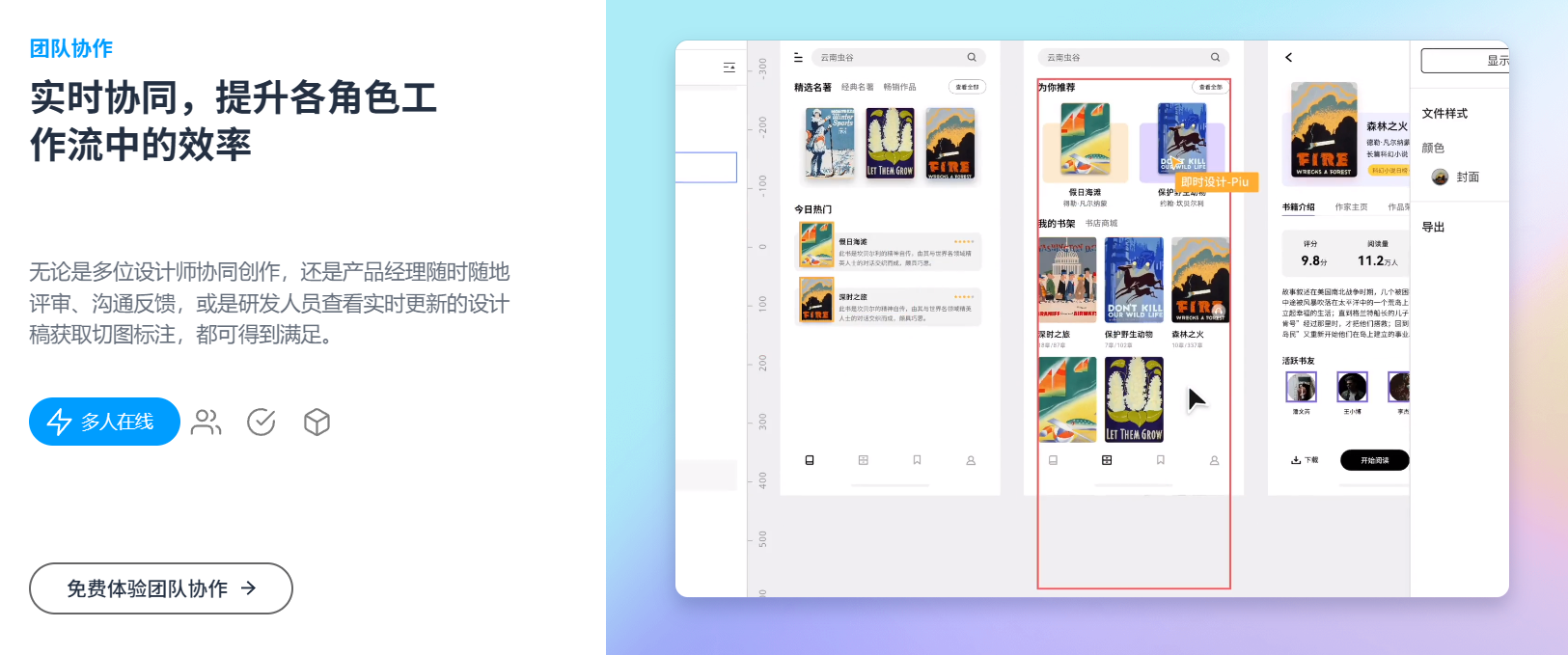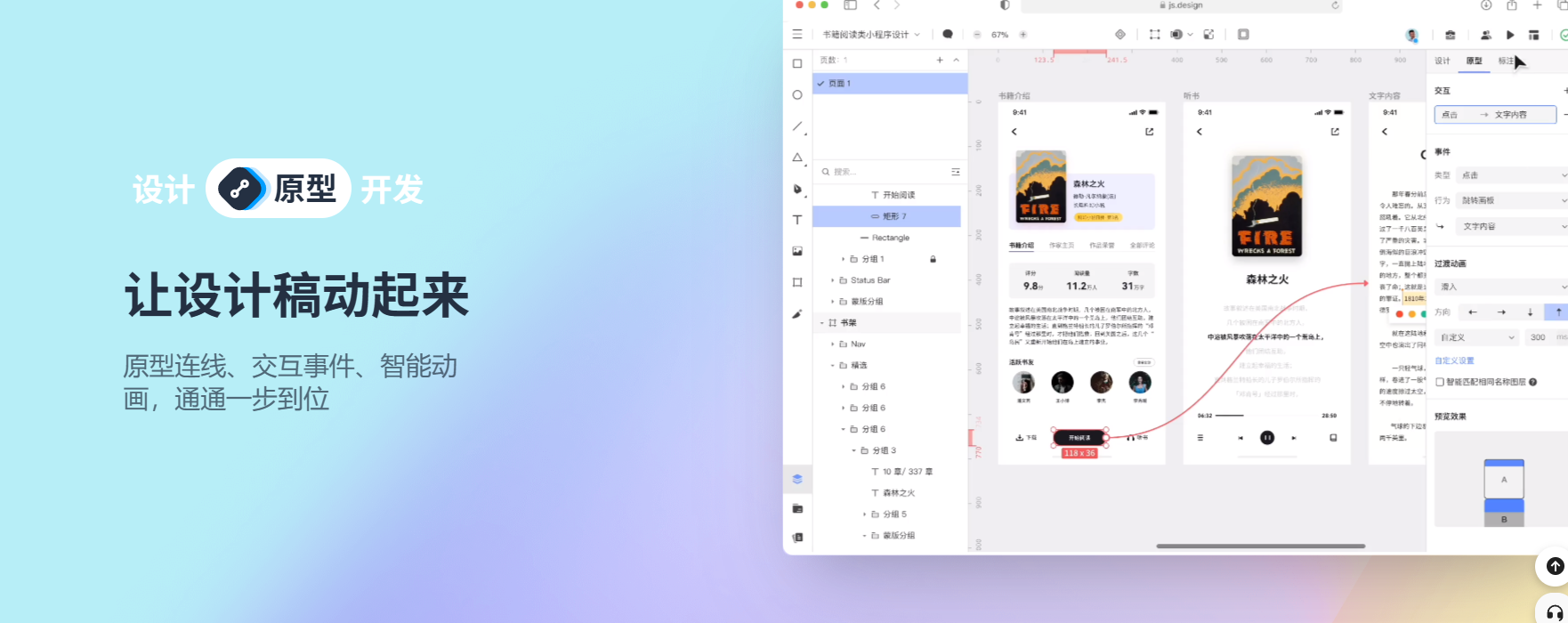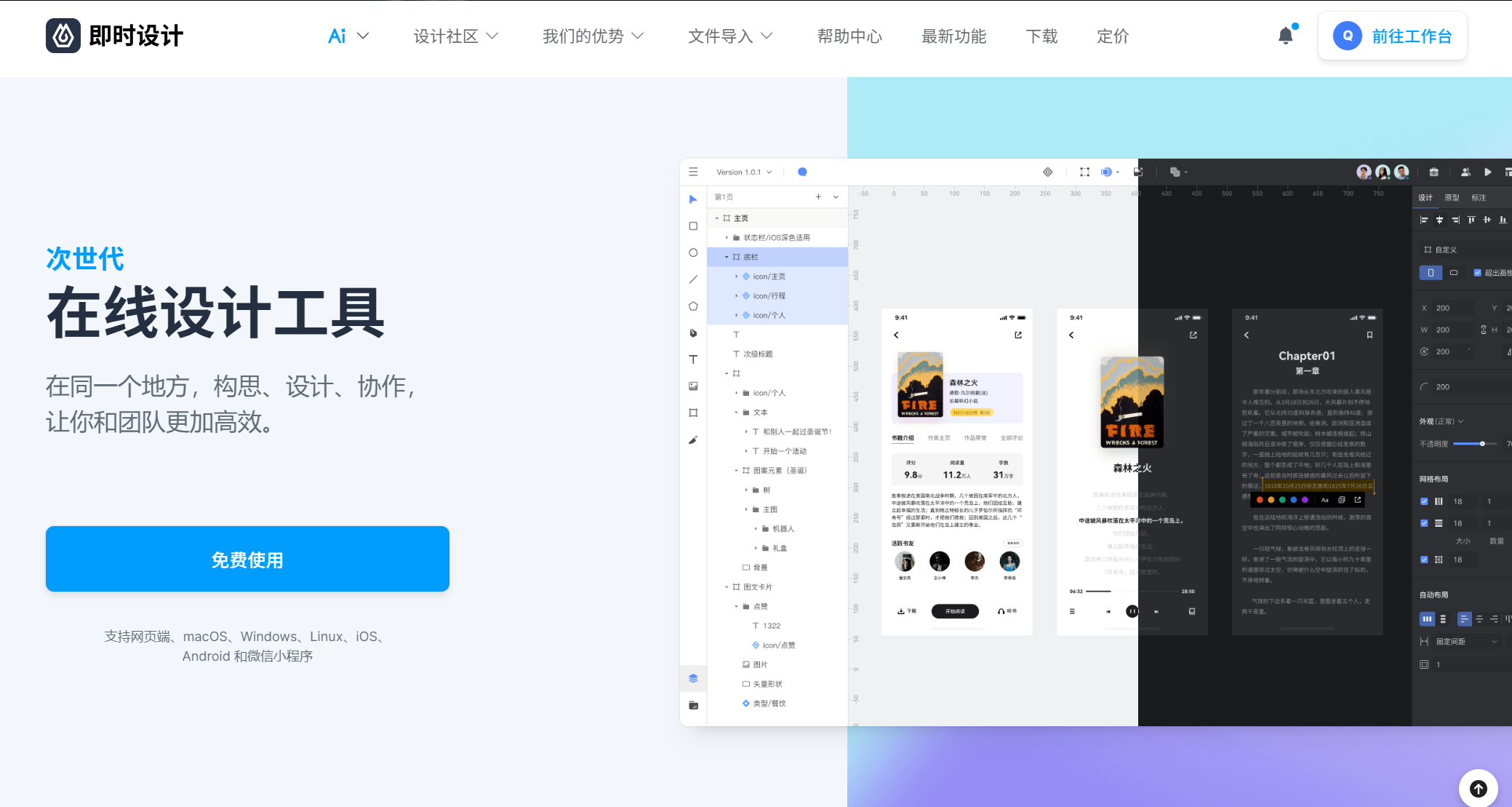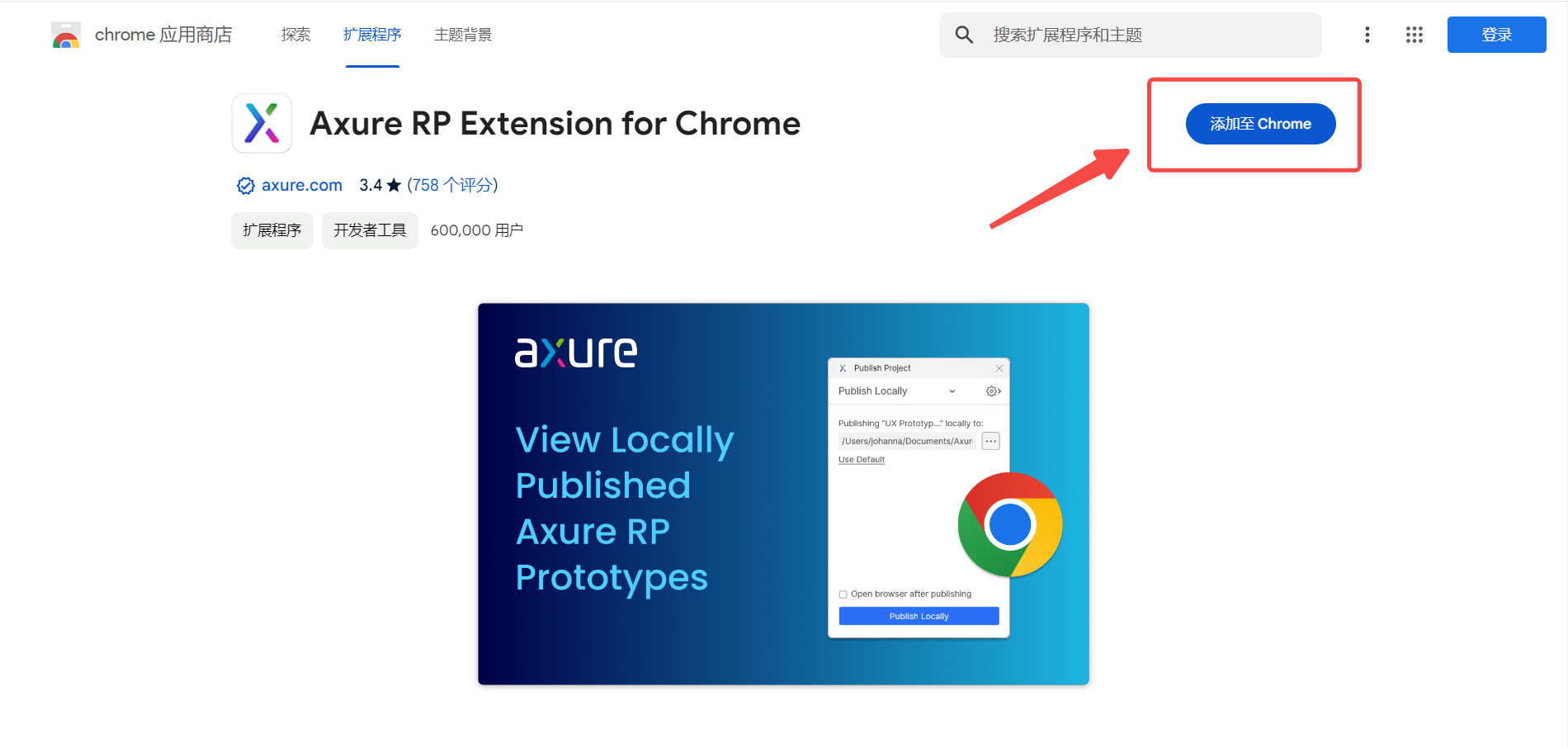
装机必备的Axure插件大盘点,告别加班
我们都知道是一款强大的原型设计工具,而且我们只能在 Chrome 浏览器上浏览,为了更好地在 Chrome 中使用 Axure RP,我们需要在 Chrome 中安装插件,那么本文为你盘点装机必备的 Axure 插件,让你轻轻松松实现 Axure 的各种功能。详细讲解 Axure RP Extension for Chrome 的过程。
1、怎么安装 Axure RP Extension for Chrome?
1.1、直接在浏览器搜索
第一步:我们先打开谷歌浏览器,然后搜索 Axure RP Extension for Chrome,选择第一个 Chrome Web Store 的页面。
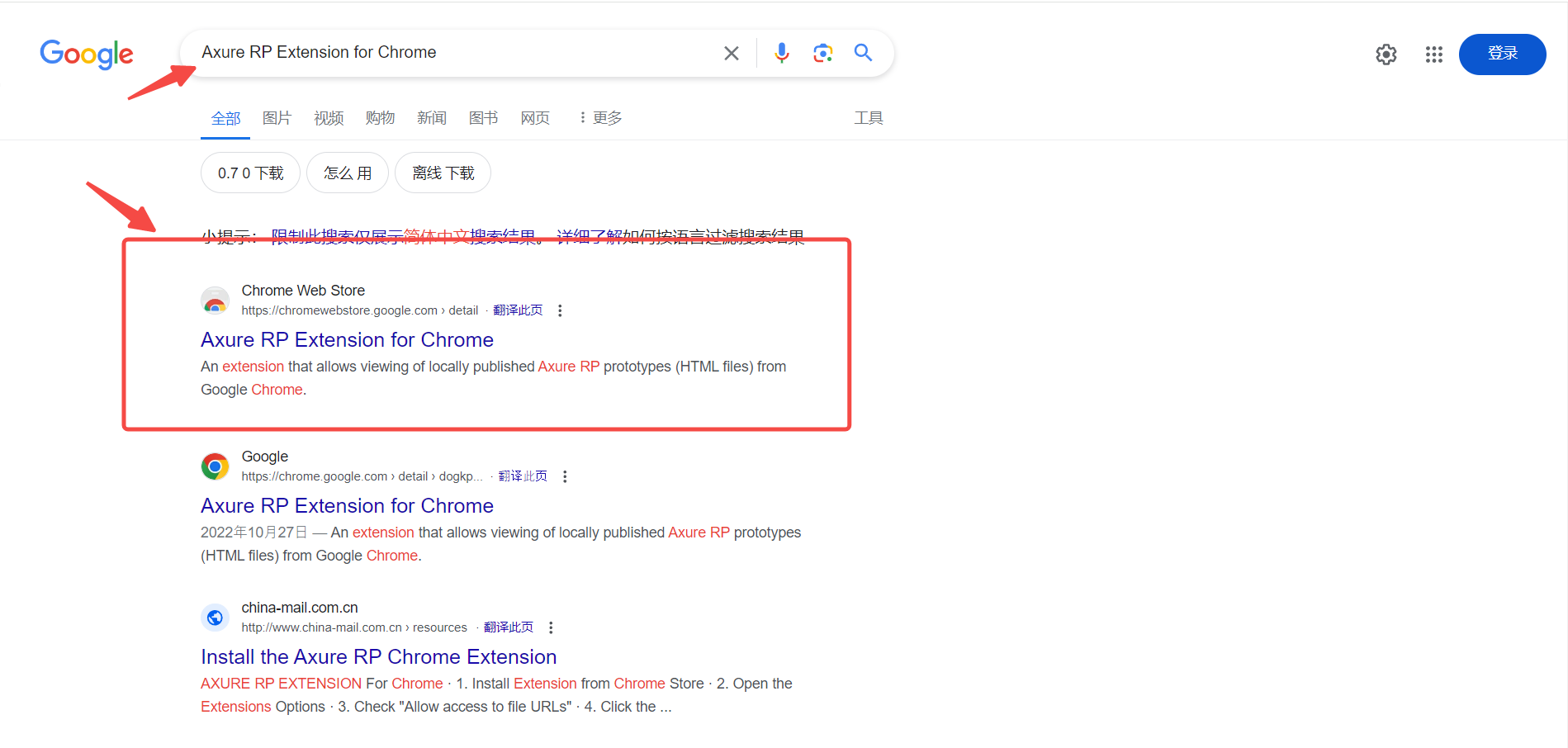
第二步:点击进去就是关于 Axure RP Extension for Chrome 的介绍,我们只需要点击红色线框,然后添加至 Chrome 文件即可;
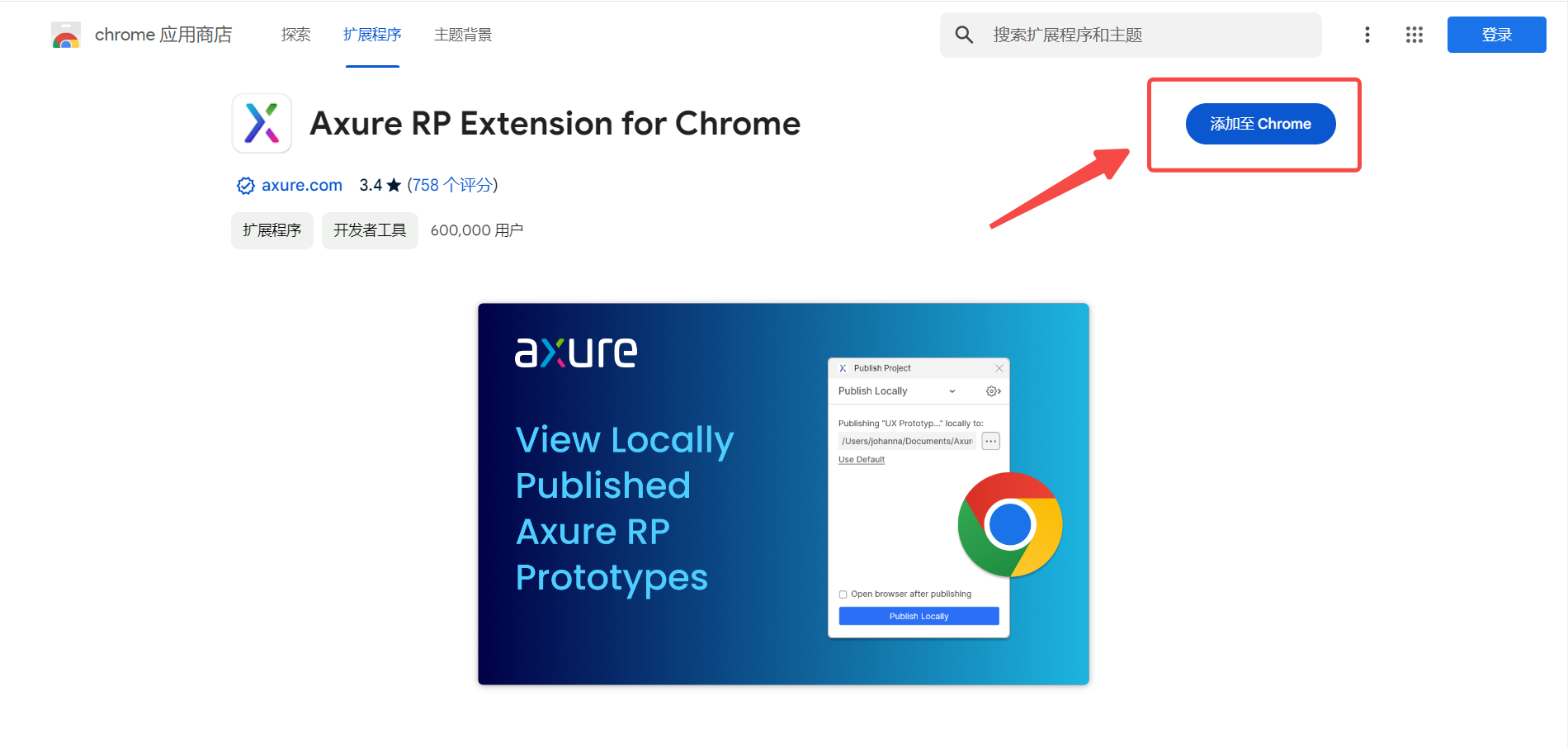
第三步:我们在谷歌浏览器的网站上,查看红色线框内的拼图图标,然后点击并查看是否有插件。我们可以点击图钉,点击之后,就可以固定到界面。
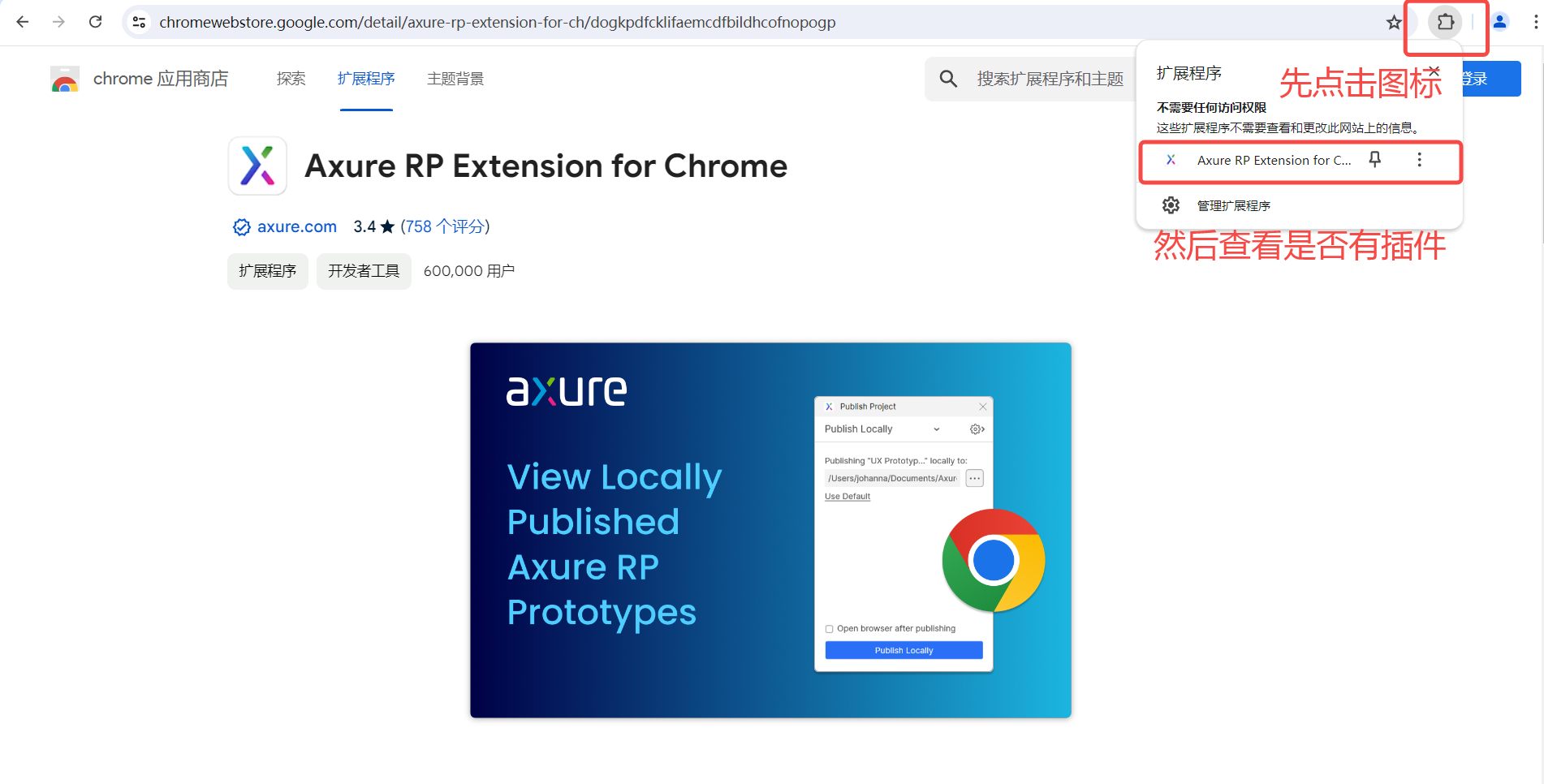
1.2、直接在网站上进行修改
第一步: 我们打开 Axure RP 软件,并创建一个新的项目。在生成静态原型页面的路径下,找到找到 resources\chrome\axure-chrome-extension.crx 文件,这就是我们需要的 Chrome 插件。
第二步: 我们将 axure-chrome-extension.crx 文件后缀名改为 Axure-chrome-extension.zip,并解压该文件。解压后,将会得到一个文件夹,该文件夹包含了 Axure RP 插件所有的文件。
第三步: 我们打开 Chrome 浏览器,在地址栏输入 chrome://extensions/,然后按 Enter 键。这将打开 Chrome 的扩展程序页面。
第四步: 在扩展程序页面的右上角,点击“开发者模式”按钮,以启用开发者模式。启用后,您将看到“加载已解压的扩展程序”按钮。
第五步:点击“加载已解压的扩展程序”按钮,然后在弹出的文件选择对话框中,选择刚刚解压得到的 Axure RP 插件文件夹。选择后,Chrome 将自动加载并安装该插件。
安装完成后,我们可以在 Chrome 的扩展程序页面看到 Axure RP 的插件信息。此使,我们已经成功安装了 Axure RP Extension for Chrome。
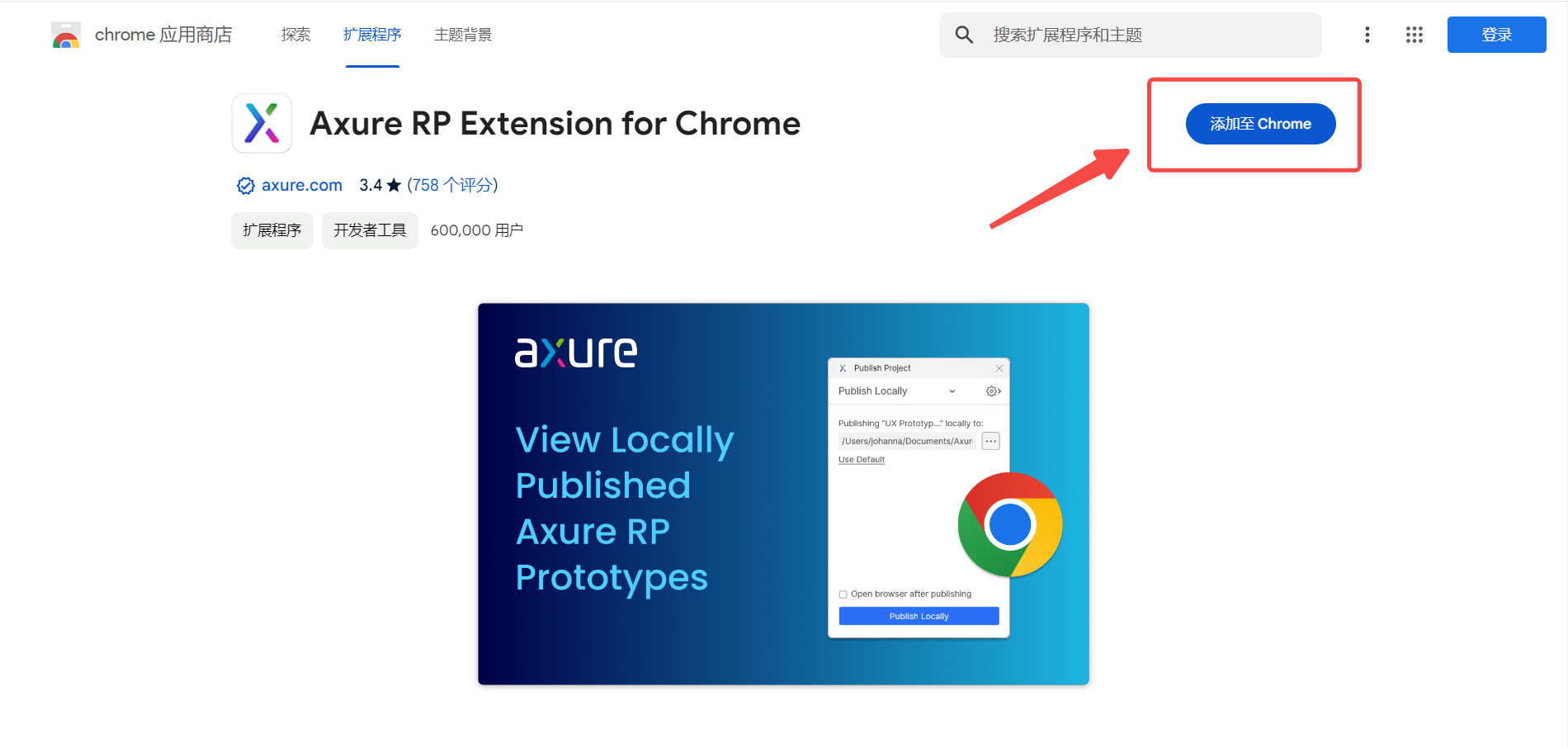
2、怎么使用 Axure 插件导入即时设计进行编辑和协作
此外,我还想为大家介绍一个妙招,我们可以在即时设计导入 Axure RP 里导出的 HTML 文件,生成新的项目,然后可以继续进行创作和编辑,也就是说即使设计支持 Axure 文件,就不用再安装 Axure 插件了。
接下来是操作方法:
第一步: 先在 Axure RP 导出 HTML 文件,然后我们选择保存位置,就可以看到文件导出完成。
第二步: 将整个项目文件夹压缩至 ZIP 格式压缩包,不建议其他格式的压缩。
第三步: 就是打开即时设计,进入工作台,先点击文件导入,然后再点入带有 Axure 的图标的文件。
3、安装过程中需要注意三点
在生成静态圆形页面的路径下无法找到 Axure-chrome-extension.crx 文件,可能是因为 Axure RP 版本过低或者过高,或者没有生成静态原型页面。因此,我们需要保证使用的 Axure RP 版本应该与插件兼容。
我们在安装插件时收到了读取失败的提示,很有可能是因为我们选择的文件不是有效的 Axure RP 插件文件夹,所以我们要及时观察 Axure RP的插件是否包含所有文件。
我们在使用的 Axure 插件不能正常使用,可能是因为我们的 Axure 插件版本与浏览器版本不兼容,这时候,我们需要即时升级或降级 Chrome 浏览器版本。
希望这篇解答了你的疑惑,本文讲述了怎么在浏览器搜索 Axure RP Extension for Chrome 的两种方法、使用 Axure 插件导入即时设计进行编辑和协作和安装过程中需要注意的点。以上就是关于装机必备的 Axure 插件大盘点,希望对你有所帮助~